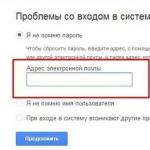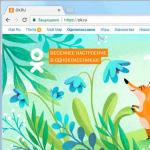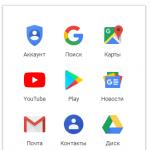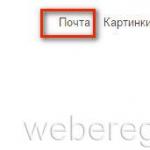Gmaili konto loomine. Kuidas luua Google'i kontot ja Gmaili postkasti. Posti import ja kogumine
Google Mail (mail.google.com, gmail.com) – tasuta e-kiri IT-tehnoloogiate liidrilt Google’ilt (Google). Tänu kõrgetasemelisele isikuandmete turvalisusele ja sõbralikule liidesele on see ülipopulaarne kasutajate seas üle kogu maailma.
2012. aasta sügisel suutis Gmail.com oma peamist konkurenti Hotmaili (Microsoft) kasutajate arvult edestada. Sel ajal oli Gmaili konto loonud üle 420 miljoni inimese.
Google Maili teenus (gmail.com) toetab kaheastmelist autentimist, mis vähendab konto häkkimise ja 24-tunnise blokeerimise ohtu, kui profiilis tuvastatakse ebatavaline tegevus. Blokeerib rämpspostisõnumid. Loob teiste kasutajatega peetud kirjavahetusest varukoopiaid. Edastab andmeid turvalise (krüpteeritud) kanali kaudu, kasutades tavalisi protokolle (IMAP, POP3, SMTP).
Gmail.com-is registreerumiseks järgige allolevaid juhiseid.
Tähelepanu! Teie meilikontot saab kasutada teistesse Google'i teenustesse (Photos, Drive, Maps, News, YouTube jne) sisselogimiseks.
Registreerimine
1. Tippige oma brauseri aadressiribale gmail.com ja seejärel järgige linki „Loo konto”. Või minge lehele www.google.com/intl/ru/mail/help/about.html.
Nõuanne! Kui kasutate Google Chrome'i brauserit, klõpsake selle avalehel ikooni „Mail” (asub paremas ülanurgas). Järgmisena täitke registreerimiseks spetsiaalne vorm.

2. "Mis on teie nimi": teie ees- ja perekonnanimi.
3. “Loo kasutajanimi”: logige süsteemi sisenemiseks sisse. Selle koostamisel saab mugavuse ja kiire meeldejätmise huvides kasutada oma perekonnanime, initsiaale, sünniaega või registreeringut.

Nõuanne! Kui teenus teavitab teid, et teie loodud sisselogimine on juba mõne teise kasutaja kasutuses, kasutage registreerimisprotseduuri kiirendamiseks real “Tasuta” mõnda genereeritud märgikombinatsiooni. Selle väljale teisaldamiseks klõpsake sellel hiirega.
4. Loo kompleksne, vähemalt 12-15 tähemärgi pikkune parool, mis koosneb ingliskeelsetest väike- ja suurtähtedest, numbritest ja erimärkidest (&, #, @, $ jne). Sisestage oma parool ridadele „Tule välja…” ja „Kinnita…”.

5. Sünnikuupäev: sisestage kuupäev ja aasta käsitsi ning valige ripploendist kuu.
6. Sugu: ava menüü, määra sobiv valik (mees, naine).
7. Mobiiltelefon: klõpsake loendis riigil, kus te elate, et kuvada selle rahvusvaheline kood. Seejärel sisestage oma mobiiltelefoni number.

8. Sisestage oma e-posti varuaadress (kui teil see on). Kui parooli kaotate, võite seda vajada juurdepääsu taastamiseks oma meiliteenuse profiilile.
9. Tõestage, et olete inimene, mitte bot (programm, mis teostab registreerimist ilma kasutaja sekkumiseta): sisestage pildil näidatud sümbolikombinatsioon. Kui seda on raske näha, klõpsake selle kõrval olevat nuppu „Uuenda” (suletud nooleikoon).

10. Kontrollige lisandmoodulit "Nõustun tingimustega...".
Kontrollimine
1. Lehel "Kinnita oma konto" klõpsake hiirega, et valida kinnituskoodi saamise viis: SMS või kõne.

2. Klõpsake nuppu "Jätka".

3. Sisestage saadud kinnituskood ja klõpsake nuppu "Jätka".
Kui kõik juhistes toodud sammud on õigesti sooritatud, avaneb brauseris teie postkasti profiiliga leht.
Gmaili seaded
1. Globaalsete valikute avamiseks klõpsake vasakklõpsuga paremal üleval paneelil konto avataril (vaikimisi kuvatakse meiliaadressi esimene täht). Seejärel minge jaotisse "Minu konto".

2. Postkasti haldamine (kirjade vaatamine, rämpspostifilter, kirjade saatmine, prügikast jne) toimub profiili paremal küljel asuvas vertikaalmenüüs.

Nõuanne! Kirja saatmiseks klõpsake nuppu "Kirjuta". Gmaili täiendavate funktsioonide vaatamiseks klõpsake valikute loendis "Veel".
Autoriseerimine
1. Avage leht – www.google.com/intl/ru/mail/help/about.html, klõpsake „Logi sisse“.
2. Sisestage postkasti aadress vormingus @gmail.com, klõpsake nuppu "Järgmine".


Nautige Gmaili meiliteenuse kasutamist!
Registreeri end varem Gmail see oli võimalik ainult kutsete kaudu kasutajatelt, kellel on juba kinnitatud konto Google. Kuid see reegel on juba muutunud ja nüüd saavad kõik lihtsalt ja igal ajal registreeruda ühe populaarseima e-posti teenusega. Selles artiklis selgitame üksikasjalikult, kuidas luua gmaili konto.
Gmaili konto loomine
Avage oma veebibrauser ja minge Google'i avalehele. Seejärel valige ikoon Mail asub tööriistaribal:
Sõltuvalt teie konto olekust on siin kaks võimalikku stsenaariumi. Kui teil juba on Google'i konto, sisestage lihtsalt oma kasutajanimi ja parool, et pääseda Gmailile oma Google'i konto kaudu. Seda saate teha klõpsates Tulla sisse.
Kui teil pole Google'i kontot, klõpsake nuppu Kontot looma ja täitke põhiteabe saamiseks veebivorm:

Vaadake nõuded ja tingimused üle ning märkige ruut, et kinnitada, et olete kõik kasutustingimused läbi lugenud ja nendega nõustunud, seejärel klõpsake nuppu Edasi. Ilmuva teenuse tutvustuslehel klõpsake nuppu Olen valmis oma kontot kasutama registreerimise lõpuleviimiseks.
Kuidas pääseda juurde oma Gmaili postkasti
Kui olete Gmaili kasutajaks registreerunud, suunatakse teid teie postkasti.Kausta ülaosas Postkast Näete kolme e-posti haldamiseks loodud vahekaarti: Sorteerimata, Sotsiaalvõrgustik Ja Kampaaniad:
Need filtrid on valikulised. Gmail pakub oma kasutajatele sissetulevate e-kirjade kohandamiseks palju võimalusi, sealhulgas kohandatud filtrite ja siltide loomist ning isikupärastatud allkirja. Need valikud leiate oma konto seadetest.
Google'i, Google Plusi ja Gmaili erinevused
Google on otsingumootor, mis võimaldab juurdepääsu miljonitele veebilehtedele lihtsalt märksõnade komplekti sisestades. Google Plus- on sotsiaalne võrgustik Google, mis võimaldab teil sisu jagada ja teiste kasutajatega ühendust võtta Gmail. Gmail on meiliklient Google, mis võimaldab teil luua ja saata meilisõnumeid oma isiklikele või tööalastele kontaktidele.Konto loomisel Gmail Loote konto automaatselt Google, mis võimaldab teil pääseda juurde muudele isikupärastatud teenustele, näiteks
Tere päevast, mu ajaveebi kallid lugejad. Tänases artiklis tahaksin rääkida ja näidata, kuidas kiiresti ja lihtsalt Gmaili meili luua. Gmail on tuntud võimas Google'i meiliteenus. Nagu Google kirjutab, on üks tasuta konto terve Google'i maailm. Paljud inimesed registreeruvad Google'i postis ainult Google Play (Google Play) jaoks, et mänguasju ja rakendusi alla laadida ning mängida, noh, tegelikult värskendada)
Google’i maailm sisaldab endas palju huvitavat, seda saab erinevalt kasutada, mõne jaoks on see lihtsalt postkast, teisele mugav ja võimas tööriist äritegevuseks. Teiste jaoks on see lihtsalt mängude ja rakenduste konto. Paljud kasutajad ei kasuta pooltki Google'i teenustest.
Ma ei kirjelda selles artiklis kõiki Google'i postkasti seadistamise rõõme, kuna see on pikk, plusside ja miinuste kohta saate Internetist iseseisvalt lugeda. Vaatleme praktilist osa ja analüüsime, kuidas Google'i posti registreerida.
Meili loomiseks peate minema registreerimislehele:
Teid suunatakse registreerimislehele, kus toimub kogu kirja loomise protsess. Registreerimise eesmärk on sisestada õiged andmed, läbida kinnitus ja "see on kotis". Kui olete kunagi varem meiliteenustes registreerunud, on siin põhimõte täpselt sama.
Alloleval pildil olen kirjeldanud väljade täitmist. Vaadake, kui sellest teile piisab, siis on see suurepärane. Aga kui soovite iga välja täitmise üksikasjalikku kirjeldust, proovisin allpool mitte unustada täitmise peensusi.

Registreerimisel väljade täitmise üksikasjalik kirjeldus
Samm 1. Avanenud lehel hakkame vormi täitma. Sisestage ees- ja perekonnanimi, siis peate leidma postkasti soovitud nime.

Kui näete punast silti - nimi on juba hõivatud. Kasutage seda lihtsat nõuannet, mis võimaldab peaaegu 100% unikaalse postkasti registreerida.
Nõuanne: Mis tahes postkasti registreerimisel leidke nimi, mis on meeldejääv, kergesti hääldatav või lihtsalt kirjutatav. Registreerimisel saab kasutada: punkti, numbreid (näiteks: piirkonnakood, meeldejääv kuupäev jne). Saate neid vahetada, kuid ilma fanatismita
Pärast tulevase postkasti nime nimega mängimist peaks selguma, et süsteem ei anna hoiatust hõivatud nime kohta, mis tähendab, et seda saab registreerimisel kasutada.

2. samm. Olgu, leidsite nime, nüüd peate leidma kvaliteetse ja usaldusväärse parooli. Parooli sisestamisel näete parooli tugevuse analüsaatorit. Kinnitame parooli, sisestame täpselt sama parooli, nagu ülalpool, ja liigume edasi järgmise veeru juurde.

3. samm. Sisestage kuupäev, valige sünnikuu ja -aasta. Valige rippmenüüst sugu. Järgmisena sisestage oma mobiiltelefoni number. (Teades oma telefoninumbrit, saate oma parooli alati hõlpsalt taastada, kasutadesSMS, kui unustasite. Asi on kasulik ja vajalik. Ärge jätke oma ohutust tähelepanuta.)
Varu meiliaadress, te ei pea seda sisestama. Kui teil on muid postkaste, saate selle põhimõtteliselt sellele väljale sisestada, kuid mitte tingimata. ( See on vajalik teie Google'i postkasti juhtimiseks ja turvalisuse tagamiseks.)

4. samm. Liigume edasi kõige huvitavama osa juurde, kus peate tõestama, et te pole robot. Lubage mul natuke edasi minna – seda saab teha kahel viisil, mida me nüüd arutame.
Esimene viis: Sisestage pildil näidatud sõnad või numbrid. Võite mitu korda klõpsata ümarat noolt ja valida sisestamiseks lihtsa sõna või numbrid.

Märkige ruudud, nõustudes sellega Google'i kasutustingimuste ja privaatsuspoliitikaga ning klõpsake - Edasi.

Teine viis: Märkige ruut valiku – Jäta see märkimine vahele. Sel juhul on vaja telefoni teel kinnitust.
Selle meetodi valimisel täitke kõik väljad ja klõpsake nuppu - Edasi.

Teid suunatakse kinnituslehele, kinnitage oma telefoninumber, valige – Tekstsõnum (SMS) ja klõpsake nuppu Jätka. SMS saabub koheselt.

Kontrollige oma mobiiltelefoni, sisestage kinnituskood ja vajutage nuppu - Jätka.

Pärast postkasti kinnitamist suunatakse teid lehele, kus on õnnitlused ja teie uue postkasti nimi.
Klõpsake nuppu - Minge teenindusseGmail, suunab süsteem teid automaatselt teie meilikonto veebiliidesele.


Juhendasime teid just samm-sammult ja selgitasime välja, kuidas luua Google'is meilisõnum, mida saate kasutada oma telefonis või tahvelarvutis teenuses Google Play. Registreerimine arvutis, sülearvutis või tahvelarvutis ei erine absoluutselt, kõik väljad tuleb täita, kõik samad küsimused :)
Loodan, et aitasin teid selles küsimuses vähemalt natuke. Võite esitada oma küsimusi kommentaarides või avaldada oma arvamust artikli kohta, mul on hea meel kuulda teie arvamust.
Selles artiklis käsitleme üksikasjalikult e-posti registreerimist teenuses gmail.com. Meilide registreerimine saidil gmail.com on täiesti tasuta, seda teenust pakub portaal google.com ja see on saadaval kõigile Interneti-kasutajatele. Gmail.com-i e-post on kuulus oma töökindluse, rämpsposti puudumise ja Google'i lisateenuste, sealhulgas Google AdSense'i kontekstuaalse reklaamiteenuse olemasolu poolest. Allpool analüüsime üksikasjalikult, samm-sammult gmail.com-i konto registreerimise protsessi.

Nüüd olete gmail.com-i e-posti ja ka muude Google'i teenuste täieõiguslik kasutaja.
Google'i lisateenused
Registreeritud kasutajatele annab google.com koos meiliga võimaluse kasutada lisateenuseid otse nende kontolt. Selleks logige oma kasutajanime ja parooliga sisse oma gmail.com e-posti aadressile ning klõpsake paremas ülanurgas oleval ruudul. 
Teie ette ilmub aken, kus on näha kõik lisateenused, mida saate kasutada. 
Lisateenuste loend saidilt Google.com
- Google+
- tõlkija
- kalender
- Youtube
- kaardid
- otsing
- blogija
- dokumendid ja muud
Kõigi võimalike teenuste täielikku loendit saate vaadata, klõpsates nuppu "Muud Google'i teenused". Sel juhul näete eraldi lehel kõiki kasutajatele saadaolevaid tooteid ja teenuseid. 
Interneti-teenused
- otsing
- brauseri tööriistariba
- Google Chrome'i brauser
- järjehoidjad
Teenused mobiilseadmetele
Siin on spetsiaalsed tooted mobiiltelefonis kasutamiseks. Otsige mobiiltelefone, samuti kaarditeenust mobiilseadmetele.
Google Services for Business
Google.com pakub mitmeid teenuseid, mis on loodud spetsiaalselt neile inimestele, kes tegelevad Internetis äritegevusega. Need on sellised teenused nagu:
- AdWords— seda teenust kasutades saate tellida kontekstuaalset reklaami, mis paigutatakse nii Google'i otsingusse kui ka partnerite veebisaitidele Internetis.
- Minu äri— selle teenuse abil saate täiesti tasuta paigutada oma ettevõtte kohta teavet kaartidele, teenusesse Google Plus ja Google'i otsingusse.
- AdMob- mõeldud teie rakendustega raha teenimiseks, kui olete nende arendaja.
- Google Apps for Work— need on dokumendid, ketas, e-post ja muud teenused. mõeldud spetsiaalselt ettevõtetele.
- AdSense on kontekstuaalne reklaamiteenus, mis võimaldab veebisaitide omanikel Internetis raha teenida.
Google'i multimeediateenused
- Youtube on maailmakuulus teenus videote allalaadimiseks ja vaatamiseks. Siin saate videoid alla laadida ja võrgus vaadata.
- Pildiotsing— see teenus on mõeldud Internetist piltide otsimiseks.
- Videootsing— seda teenust kasutades leiate Internetist kõik videod.
- Raamatud— mõeldud raamatute otsimiseks.
- Uudised on uudistevoog, kust saate teada kõik viimased sündmused.
- Picasa— teenus on mõeldud teie enda fotode avaldamiseks ja redigeerimiseks.
Kaardid
Praegu on selles jaotises saadaval 3 teenust:
- Kaardid- siin, et uurida ja luua oma marsruute.
- Panoramio— siin saate vaadata ja lisada oma fotosid kogu maailmast.
- Planeet Maa— teenus on loodud maailma avastamiseks kodust lahkumata.
Kodu ja kontori jaoks
- Gmail.com— usaldusväärne meil koos tõestatud rämpspostivastase kaitsega.
- Dokumendid – siin saate luua ja jagada oma dokumente teiste kasutajatega.
- Ettekanded— võimaldab luua, redigeerida ja näidata oma esitlusi.
- Joonised— nüüd saavad kõik Interneti-kasutajad luua diagramme ja joonistada vooskeemi.
- Kalender— siin saate planeerida oma aega ja jagada sündmusi. ning looge ka nende kohta sündmusi ja meeldetuletusi oma meilile.
- Google'i pilvprintimine— selle teenusega saate printida kõikjal ja mis tahes seadmest.
- Ketas— siin saate salvestada faile ja anda neile juurdepääsu ka teistele inimestele.
- Tabel— tabelite loomine ja redigeerimine. Arvutustabeleid saab Internetis teiste kasutajatega jagada.
- Vormid— mõeldud uuringute loomiseks ja läbiviimiseks Internetis.
- Veebisaidid— teenus oma veebisaitide loomiseks.
- Tõlkija- võimaldab tõlkida tekste ja veebisaite Internetis erinevatesse maailma keeltesse.
- Google Keep- kui teil on ideid, võite need kirja panna ja siia talletada.
Sotsiaalmeedia
- Google Plus on Google.com-i tuntud sotsiaalvõrgustik. Laadige üles oma fotosid, avaldage sündmusi ja postitusi ning jagage neid oma sõpradega.
- Rühmad- siin saate luua meililiste ja erinevaid vestlusgruppe.
- Blogija- tasuta teenus oma ajaveebi loomiseks Internetis. Iga kasutaja saab oma ajaveebi kahe klõpsuga täiesti tasuta.
- Hangoutsid— piirideta interaktiivne suhtlus. Internetis saab suhelda täiesti tasuta.
Logige sisse gmail.com-i e-posti aadressile
E-posti sisselogimine on saadaval ainult registreeritud kasutajatele. Kui te pole veel oma e-posti hankinud, järgige selles artiklis ülaltoodud juhiseid.
Registreeritud kasutajate jaoks on gmail.com-i sisselogimine üsna lihtne:

Nüüd saate gmail.com-i igal ajal sisse logida, e-kirju vaadata ja saata. Kui märgite ruudu "Jää sisselogituks" kõrval, tuvastatakse teie sisselogimine ja parool automaatselt, te ei pea neid iga kord oma e-posti sisse logides märkima.
Siit saate alla laadida ainulaadse Bloggeri mallid. Selle kogumiku teemad on arenenumad SEO optimeerimine.
Keeled: inglise vene keel.
Tüübid: uudised, ajakiri, ajaveeb, minimalism, portfell, üheleheline, galerii, ruudustik, veebipood, visiitkaardid, ettevõtte saidid.
Teemad: Sport, fotod, mängud, kokandus, stiil ja mood, naiste, laste, autod, tervis, reisimine, turism, disain, kodu renoveerimine, interjöör, loodus, loomad, tantsimine, videod, muusika, poliitika, majandus, äri, Forex, Kunst, pildid, taustapildid, sissetulek, kinnisvara, kalapüük, jahindus, tarkvara, tarkvara, Androidi mängurakendused.
Tehnoloogiad: Jquery, AMP, Bootstrap, Ajax, Javascript, tundlik disain.
Parimad ajaveebi mallid, kasutajate valik

UberSpot on suurepärane lahendus neile, kes hindavad ilusat disaini, SEO optimeerimist ja efektiivset funktsionaalsust. Sellest teemast leiate hulga lahedaid ja produktiivseid uusi tooteid, näiteks uue vidina Instagrami, saidiplaanide, postituste, kommentaaride jne jaoks. Samuti saate kasutada kahte erinevat tüüpi paigutust.

Peatamatu "Nišivallutaja". See on ideaalne lahendus üheteemalised saidid ja ajaveebid. Teema loomisel oli idee rakendada lõputut navigeerimist, mille liikumist saaksid jälgida otsingumootorid. Seega uus navigatsioonisüsteem erinevalt eelmistest mitte ainult ei suurenda käitumistegurit, vaid kuvab selle ka täielikult, mis toob kaasa saidi positsiooni suurenemise otsingus. Kuid see pole veel kõik, Unstoppable sobib ideaalselt ressurssidele, mille liiklus pärineb peamiselt mobiilseadmetest. Miks? Sest mobiili esimese indeksi SEO trendi tulekuga hakkas Google hindama mitte ainult lehe laadimiskiirust, vaid ka saidi kasutusmugavust mobiilseadmetes. Ja Unstoppable vastab sellele kriteeriumile täielikult.

Disainitud sarja uute Bloggeri teemade (CNES) põhjal. Suudab lahendada paljusid määratud ülesandeid. Saate seda kasutada kõigi vidinatega või osaliselt isikliku teabe ajaveebina. Lehekülje laadimiskiirus üllatab teid meeldivalt.

BlogBoard on 2018. aasta üks parimaid reste. Kombineerib mitu stiili korraga. Saab kasutada ajaveebi veebipoena. See teeb teie oskuste ja teenuste tutvustamisel suurepärase töö, seega sobib see ka portfoolioks.

Dionisel on lihtsustatud sõnumiedastuse tüüp. Sobib igasugustele niššidele ja lugudele. Funktsioonide hulgas, mida saame esile tõsta, on ilus eellaadija (animeeritud pilt enne avalehe laadimist), lehe kerimisel kuvatakse paremal pool soovitatud sõnumid.

See on kiire ja paindlik mudel, mis on sisse võtnud mitmeid sotsiaalvõrgustike täiendusi. Suurepärane valik neile, kes hindavad oma aega. Tõlgitud vene keelde.

Mistikul on neli erinevat stiili. Saate valida selle, mis teile kõige rohkem meeldib. Menüüde, värvide ja muude elementide lihtne kohandamine võimaldab teil luua oma ainulaadse disaini.

NewsB on kerge uudisteteema kombineeritud värvilahendusega, lihtsate ja samas stiilsete vidinatega, mis on loodud erinevatele teemadele ja sisukategooriatele. NewsB on täielikult tundlik ja seda toetavad sujuvalt kõik kaasaegsed brauserid. Täisversioon sisaldab tänapäeva uusimaid blogija SEO seadeid, mis võimaldavad teie saidil oma positsiooni otsingumootorites veelgi kõrgemale tõsta.

Minima Mag on kaasaegne uudistemall, millel on tundlik disain, kiiresti laaditavad sõnumid, stiilsed vidinad ja muidugi puhas disain, mis ühendab sujuvalt kolm värvi, mis muudab Minima Magi lõpuks kenaks ja elegantseks.

Vapustav klassikalises stiilis teema, mis on mõeldud naiste veebisaitidele ja ajaveebidele. Avicia on elegantse ja kaasaegse disainiga professionaalne teema, mis suudab inspireerida ja edastada lugejatele ainult positiivseid emotsioone.

Dream Press on üks parimaid blogijate teemasid. Selles näete kaasaegset, elegantset, stiilset ja lihtsat disaini. Üldiselt aitavad kõik need omadused lugejat saidil hoida.

Ainus asi, mida peate ExGPressi kohta teadma, on see, et sellel on sotsiaalse võrgustikuga võrreldav kõige mugavam funktsionaalsus, mis tagab teie saidile suure tuluprotsendi. Kõigele saab lisada SEO optimeerimise, suure laadimiskiiruse ning suure ruumivaru vidinate ja reklaami jaoks. ExGPress loodi spetsiaalselt sisu mugavaks vaatamiseks ja parimaks suhtluseks otsingumootoritega, mistõttu on see tänapäeval üks parimaid malle ajaveebi jaoks. Teisel päeval lisasid nad sellele uue funktsiooni: ujuvad külgribad; kui kerite lehte alla või üles, liiguvad vidinatega külgribad koos kerimisega.

Grid Line on kaasaegne ja stiilne blogspoti mall. Kõik selle elemendid on hoolikalt valitud, optimeeritud ja paigutatud selliselt, et maksimeerida lugeja tähelepanu sisule. Grid Line loodi mitte ainult teie veebiressursi edukaks reklaamimiseks otsingumootorites, vaid ka selle kasutajate ja lugejate meeleolu tõstmiseks.